教你ie浏览器打不开的解决办法
当你使用非IE浏览器上网时,有时会遇到网页兼容不了的问题,此时需要用电脑自带有ie浏览器来打开,可能是长时间没有使用ie浏览器,当你需要打开ie浏览器却无法启动了,怎么办呢?今天小编教你ie浏览器打不开的解决办法。
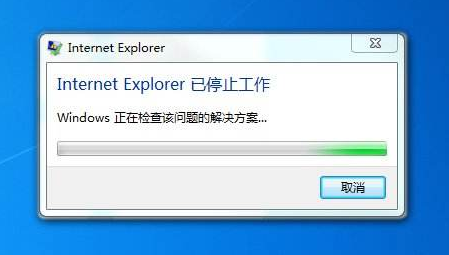
ie浏览器打不开的解决办法:
1、打开控制面板,选择“网络和Internet选项”,在Internt选项下面选择“管理浏览器加载项”,下图所示:

2、然后internet选项中,点击右上角的“高级”选项卡,浏览器的重置按钮在这里。#f#

3、切换到此选项卡后,下面有一个“重置”按钮,如图所示,我们点击一此此按钮。
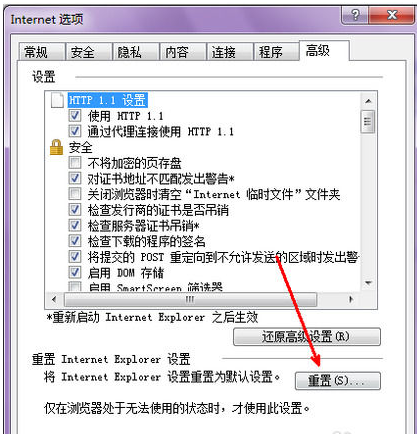
4、现在出现一个选项,是不是要把所有浏览器中所保存的密码缓存等信息一并删除,我们可以选定,以确保重置的准确性。点击开始重置按钮。

5、现在软件开始重置这些常用的设置了,等待重置完成,点击关闭按钮退出设置选项。
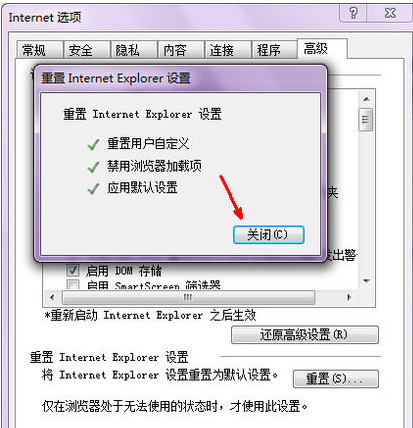
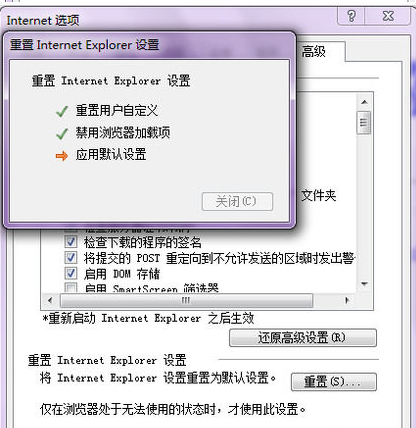
6、现在有一个提示说要重启浏览器才能完成重置,点击确定,然后关闭浏览器,再次打开,问题就会解决了。

7、如果问题比较严重了,通过这种重置的方法并不能使浏览器恢复正常,那就得“还原高级设置”,还原高级设置后相当于ie浏览器重新安装了一遍,这样不管是什么样的问题都可以解决,使浏览器回到最初的状态。

以上就是ie浏览器打不开的解决办法介绍了,如果觉得有帮助可点击收藏我们,方便后期需要
相关阅读
win7系统排行
热门教程